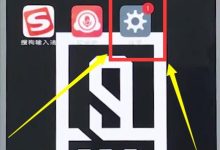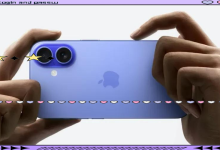502错误表示服务器作为网关收到无效响应,可尝试刷新页面、清除浏览器缓存、更换DNS为8.8.8.8或1.1.1.1、使用其他设备测试,或等待网站服务器恢复。

如果您尝试访问某个网站,但页面显示“网络已断开502”错误,则可能是由于服务器在作为网关或代理时收到了无效响应。以下是解决此问题的步骤:
本文运行环境:MacBook Air,macOS Sonoma
一、理解502错误的基本含义
502 Bad Gateway 是一种HTTP状态码,表示服务器在充当网关或代理时,从上游服务器接收到无效的响应。这通常意味着目标网站的服务器端出现了临时故障,但问题也可能出现在本地网络或浏览器缓存中。502错误并非总是由用户端引起,但用户可以通过多种方式尝试恢复访问。
二、刷新页面并检查网络连接
最简单的解决方法是确认当前网络是否稳定,并尝试重新加载页面以获取最新响应。
1、按下键盘上的 F5 键或点击浏览器刷新按钮,重新加载当前页面。
2、检查Wi-Fi图标是否显示正常连接,若断开请重新连接网络。
3、尝试访问其他网站,确认是否仅目标网站出现异常。
三、清除浏览器缓存和Cookies
浏览器缓存中的旧数据可能导致请求异常,清除缓存有助于排除因本地数据损坏导致的502错误。
1、点击浏览器右上角菜单按钮,选择“设置”选项。
2、进入“隐私与安全”栏目,点击“清除浏览数据”。
3、选择时间范围为“所有时间”,勾选“Cookies及其他网站数据”和“缓存的图片与文件”。
4、点击“立即清除”按钮完成操作。
5、关闭浏览器后重新打开,再次访问目标网站。
四、使用其他浏览器或设备测试
通过更换浏览器或设备可以判断问题是否局限于特定环境,有助于定位故障来源。
1、打开另一款浏览器(如从Safari切换至Chrome)。
2、输入相同网址,观察是否仍显示502错误。
3、使用手机或其他设备连接同一网络进行访问测试。
4、如果其他设备可正常访问,则问题可能出在原设备的配置或缓存上。
五、修改DNS服务器地址
DNS解析异常可能导致网关通信失败,更换为公共DNS可绕过本地解析问题。
1、进入系统“网络设置”面板。
2、选择当前使用的网络连接,点击“高级”按钮。
3、切换到“DNS”标签页,点击“+”号添加新的DNS地址。
4、输入 8.8.8.8 或 1.1.1.1 作为首选DNS服务器。
5、点击“好”并“应用”更改,重启浏览器后测试访问。
六、等待网站服务器恢复
由于502错误常由远程服务器故障引起,用户无法直接修复服务器问题,只能等待运维人员处理。
1、访问第三方网站状态检测工具(如Down For Everyone Or Just Me)。
2、输入目标网址,查看是否为大规模服务中断。
3、确认后可关注该网站的官方社交媒体账号,获取故障修复进度。
4、避免频繁刷新页面,以免加重服务器负担。

 路由网
路由网